Với ứng dụng Ảnh, bạn có thể kiểm soát ảnh và video được hiển thị hoặc bị ẩn.
Khi bạn ẩn ảnh và video, chúng sẽ di chuyển vào album Bị ẩn và không xuất hiện trong Thư viện, các album khác hay trong tiện ích Ảnh trên Màn hình chính. Trên iOS 14 trở lên, bạn có thể tắt album Bị ẩn để ẩn ảnh hoàn toàn. Và trên iOS 16, iPadOS 16.1 và macOS Ventura trở lên, album Bị ẩn sẽ bị khóa theo mặc định và yêu cầu xác thực để mở khóa. Đảm bảo rằng bạn đã cài đặt bản cập nhật phần mềm mới nhất cho máy Mac, iPhone và iPad của bạn.
Nếu bạn sử dụng Ảnh iCloud thì ảnh mà bạn ẩn trên một thiết bị cũng sẽ bị ẩn trên các thiết bị khác.
Cách ẩn ảnh trên iPhone hoặc iPad
Mở ứng dụng Ảnh.
Chọn ảnh hoặc video bạn muốn ẩn.
Chạm vào nút Thêm, sau đó chạm vào Ẩn.
Xác nhận rằng bạn muốn ẩn ảnh hoặc video.
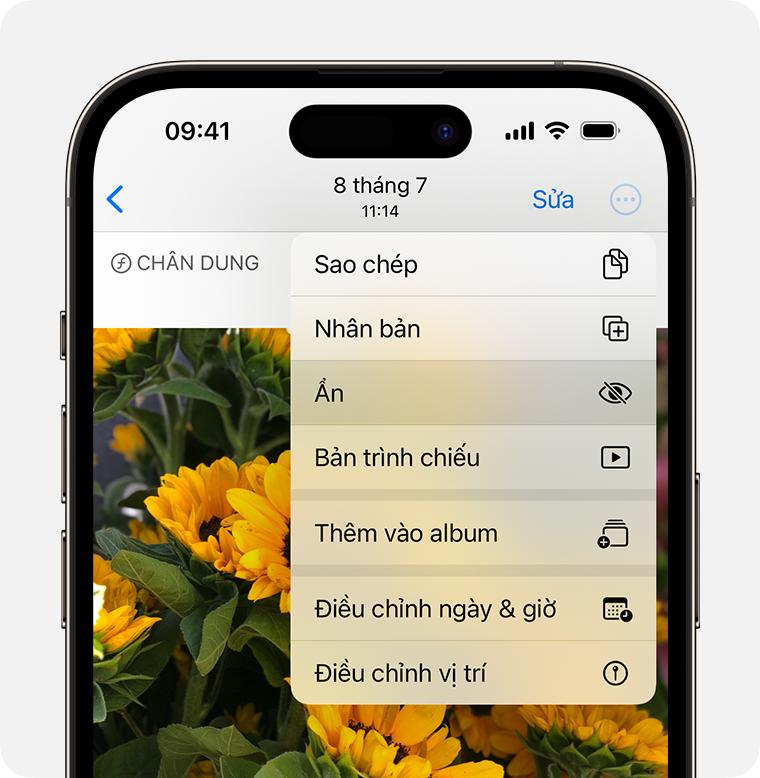
Hiện ảnh trên iPhone hoặc iPad
Mở ứng dụng Ảnh và chạm vào tab Album. Trên iPad, trước tiên, bạn có thể cần chạm vào biểu tượng thanh bên ở góc trên bên trái để xem album.
Cuộn xuống và chạm vào Bị ẩn trong mục Tiện ích.
Dùng Face ID hoặc Touch ID để mở khóa album Bị ẩn.
Chạm vào ảnh hoặc video bạn muốn hiện.
Chạm vào nút Thêm, sau đó chạm vào Bỏ ẩn.
Tìm album Bị ẩn
Mở ứng dụng Ảnh.
Chạm vào tab Album.
Cuộn xuống và tìm album Bị ẩn trong mục Tiện ích. Trên iPad, trước tiên, bạn có thể cần chạm vào biểu tượng thanh bên ở góc trên bên trái để xem album.
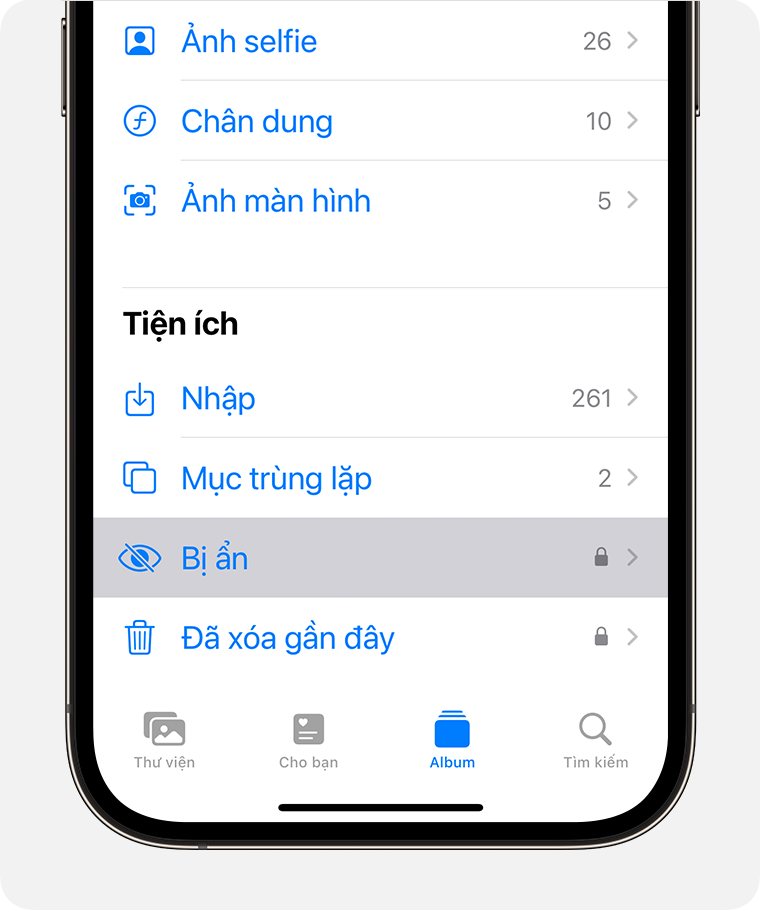
Để tắt album Bị ẩn:
Vào phần Cài đặt và chạm vào Ảnh.
Cuộn xuống và tắt album Bị ẩn.
Trên iPhone hoặc iPad, album Bị ẩn bật và hiển thị theo mặc định. Khi bạn tắt album Bị ẩn, mọi ảnh hoặc video bạn đã ẩn sẽ không hiển thị trong ứng dụng Ảnh.
Cách ẩn ảnh trên máy Mac
Mở ứng dụng Ảnh.
Chọn ảnh hoặc video bạn muốn ẩn.
Giữ phím Control khi bấm vào ảnh, sau đó chọn Ẩn ảnh. Bạn cũng có thể ẩn ảnh khỏi thanh menu khi chọn Hình ảnh > Ẩn ảnh. Hoặc bạn có thể nhấn Command-L để ẩn ảnh.
Xác nhận rằng bạn muốn ẩn ảnh hoặc video.
Hiện ảnh trên máy Mac
Mở ứng dụng Ảnh.
Trong thanh menu, chọn Xem > Hiển thị album ảnh bị ẩn.
Trong thanh bên, chọn mục Bị ẩn.
Dùng Touch ID hoặc mật khẩu đăng nhập của bạn để mở khóa album Bị ẩn.
Chọn ảnh hoặc video bạn muốn hiện.
Giữ phím Control khi bấm vào ảnh, sau đó chọn Hiện ảnh. Bạn cũng có thể chọn Hình ảnh > Bỏ ẩn ảnh trên thanh menu hoặc nhấn Command-L.
Tìm album Bị ẩn
Mở ứng dụng Ảnh.
Chọn Xem > Hiển thị album ảnh bị ẩn.
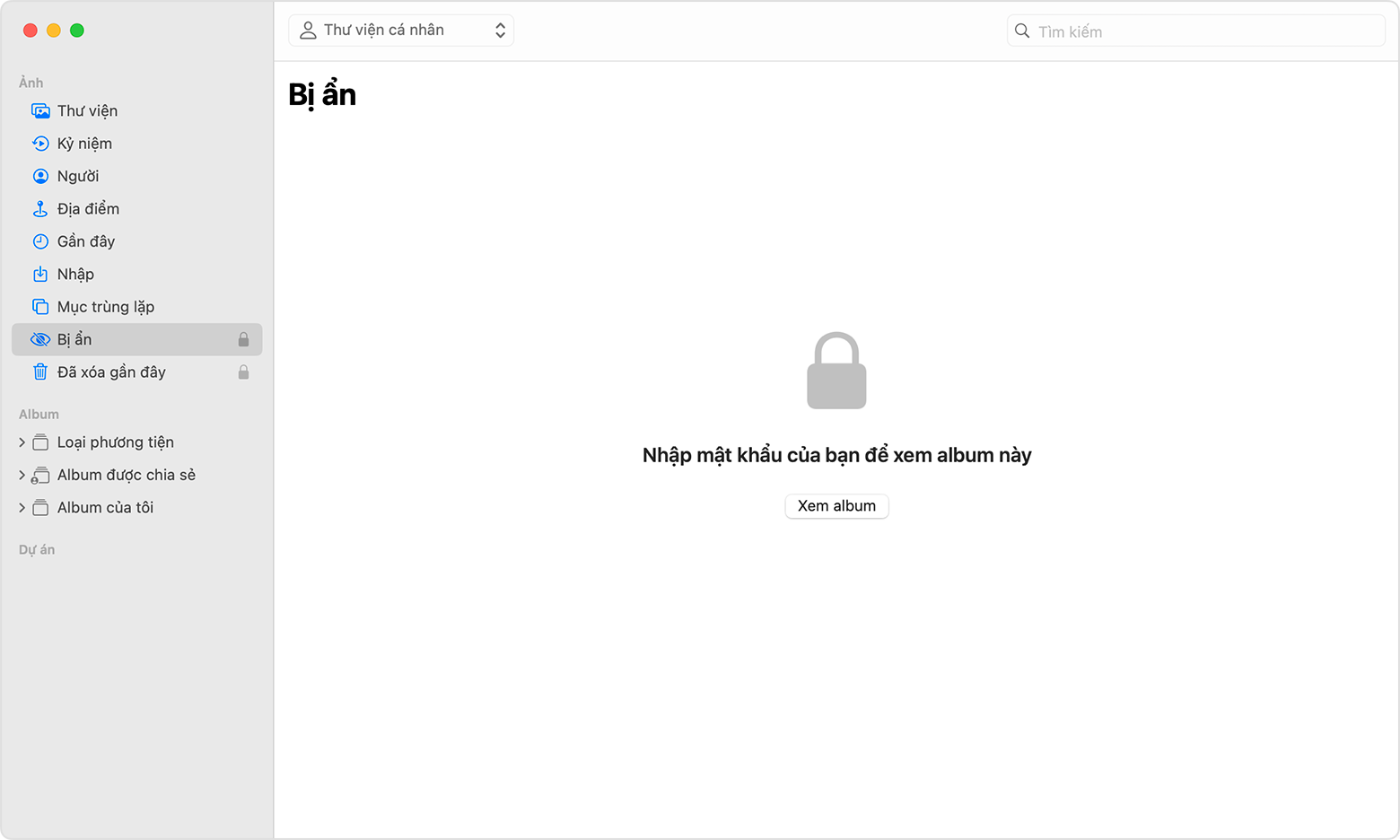
Album Bị ẩn bị tắt theo mặc định trên máy Mac. Khi bật album Bị ẩn, bạn có thể xem album trên thanh bên trong ứng dụng Ảnh.


